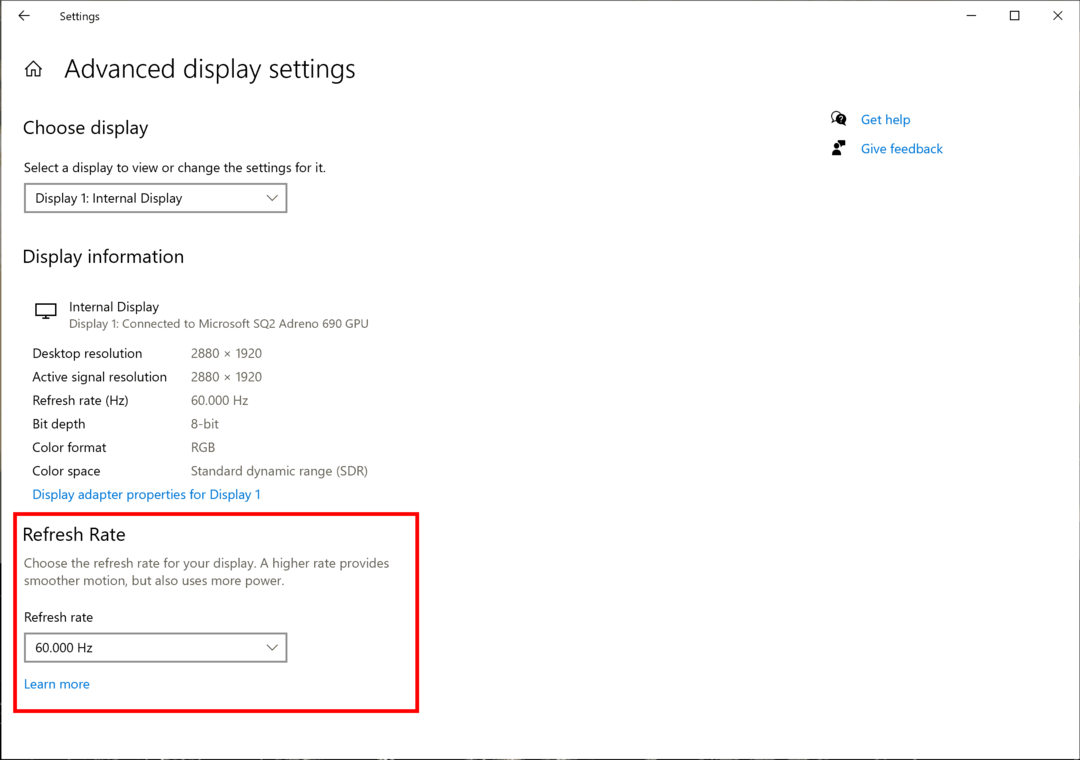כיצד למנוע הפעלה אוטומטית של Apple Music
תפוח עץ מוזיקת אפל גיבור / / June 21, 2023

יצא לאור
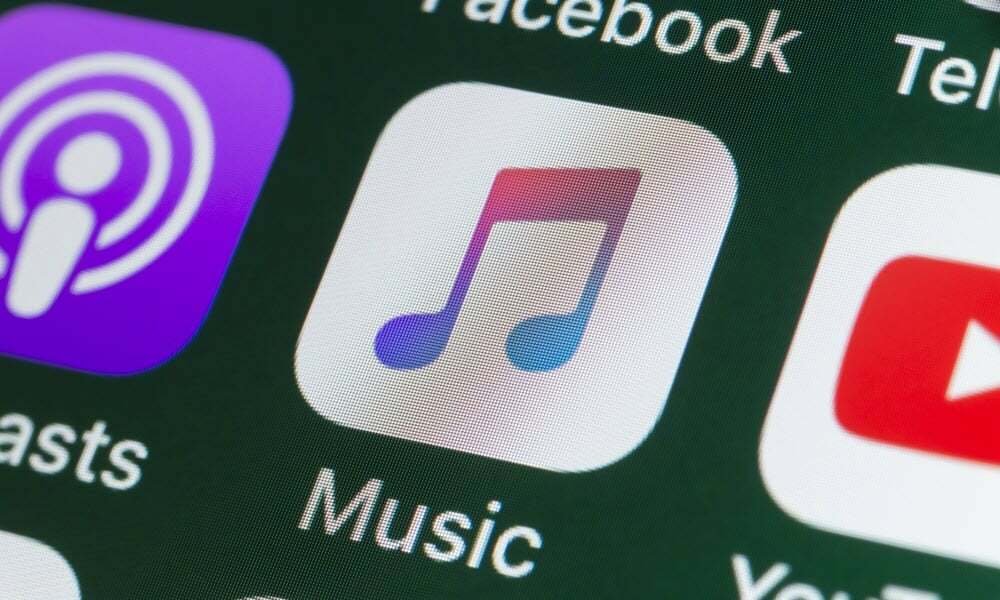
האם אפל מיוזיק מנגנת לפעמים מוזיקה כשאתה לא רוצה? למד כיצד למנוע הפעלה אוטומטית של Apple Music כאן.
Apple Music עמוסה בתכונות שימושיות שנועדו לשפר את חווית ההאזנה שלך. תכונות כגון אפל מיוזיקל קלאסי ו-Apple Music Sing מתווספים ללא הרף כדי להפוך את אפליקציית הזרמת המוזיקה לשימושית עוד יותר.
עם זאת, לפעמים חלק מהתכונות שנועדו להיות שימושיות יכולות למעשה להפוך למטרד. ההפעלה האוטומטית נועדה לשמור על המוזיקה שלך מתנגנת גם כשאתה מגיע לסוף אלבום או רשימת השמעה, אבל ייתכנו מקרים שבהם אתה מעדיף שזה לא יקרה.
הנה כמה טיפים כיצד למנוע מ-Apple Music הפעלה אוטומטית.
מהו הפעלה אוטומטית ב-Apple Music?
הרבה מהזמן כשאתה מאזין לאפל מיוזיק, אתה עושה זאת ללא המכשיר בידך. בין אם אתה יוצא לרוץ עם שלך AirPods ו-Apple Watch, או שאתה מאזין לאפל מיוזיק ברמקול חכם, כאשר התוכן שביקשת מפסיק להתנגן, ייתכן שלא תצטרך לתפוס את האייפון שלך או לבקש מסירי לבחור מוזיקה נוספת.
הפעלה אוטומטית של Apple Music בוחר ומשמיע באופן אוטומטי שירים דומים לאלבום או לרשימת ההשמעה שזה עתה התנגן כך שהמוזיקה תמשיך להתנגן מבלי שתצטרך לעשות דבר.
מדוע תרצה למנוע מ-Apple Music להתנגן אוטומטית?
ישנן מספר סיבות מדוע ייתכן שלא תרצה שהמוזיקה שלך תמשיך להתנגן לאחר סיום אלבום או רשימת השמעה.
אם אתה מחוץ לטווח ה-Wi-Fi ואתה מנגן מוזיקה שהורדת להאזנה לא מקוונת, ההפעלה האוטומטית עשויה להתחיל השמעת שירים שאינם באייפון שלך על ידי הזרמתם דרך הרשת הסלולרית שלך, מה שיכול להכיל את הנתונים שלך קצבה. ייתכן גם שתעדיף להאזין לאלבום או לפלייליסט שביקשת, ולא למוזיקה אחרת.
בעיה נפוצה נוספת בהשמעה אוטומטית של Apple Music היא כשאתה נכנס למכונית שלך. אנשים רבים מגלים שכאשר המכשירים שלהם מתחברים ל-Bluetooth של המכונית שלהם, Apple Music מתחילה לנגן באופן אוטומטי. אנשים רבים יעדיפו לבחור אם מוזיקה מתנגנת במכונית שלהם או לא.
כיצד למנוע מ-Apple Music השמעה אוטומטית בסוף רשימת השמעה
אם אתה רוצה למנוע מ-Apple Music להתנגן אוטומטית בסוף אלבום או רשימת השמעה, זה פשוט לעשות זאת. אתה יכול להשבית את תכונת ההפעלה האוטומטית מתוך אפליקציות Apple Music.
כיצד למנוע מ-Apple Music לנגן אוטומטית באפליקציה לנייד
אם אתה מאזין ל-Apple Music באייפון שלך, אתה יכול לכבות במהירות את תכונת ההפעלה האוטומטית בכמה הקשות בלבד.
כדי לכבות את ההפעלה האוטומטית באייפון:
- פתח את ה אפל מיוזיק אפליקציה.
- הפעל אלבום או רשימת השמעה.
- הקש על השיר המושמע כעת בתחתית המסך.
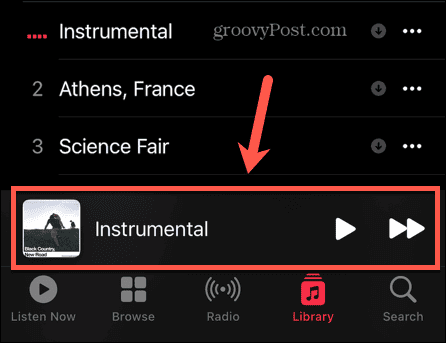
- מתחת לפקדי ההפעלה, הקש על הבא סמל.
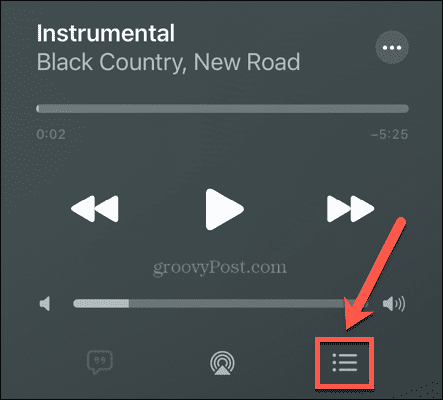
- בחלק העליון של משחק הבא רשימה, תראה את לְעַרְבֵּב סמל, ה לוּלָאָה סמל, ואת הפעלה אוטומטית סמל.
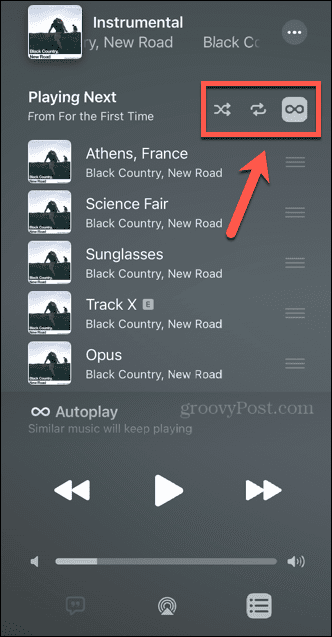
- אם ההפעלה האוטומטית מופעלת, הסמל יודגש. תראה גם את לוגו ההפעלה האוטומטית בתחתית הרשימה.
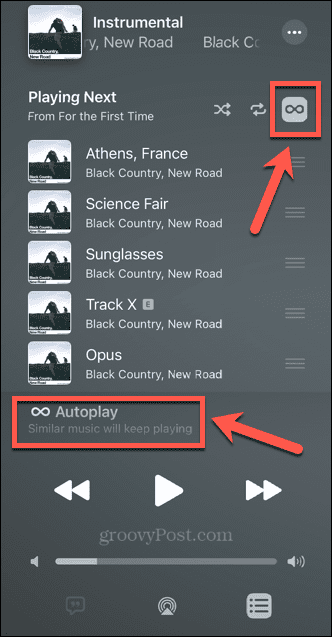
- הקש על הפעלה אוטומטית סמל כדי לכבות את ההפעלה האוטומטית.
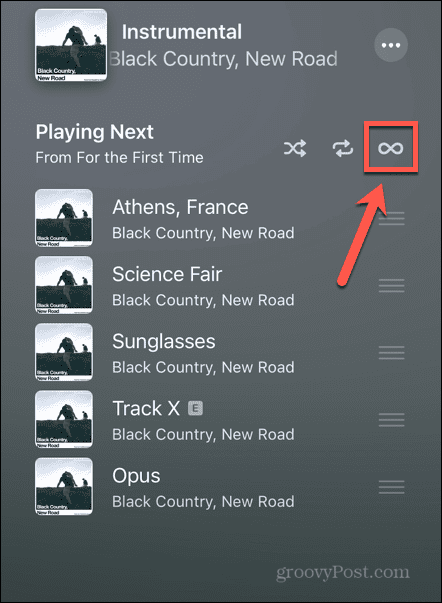
כיצד למנוע הפעלה אוטומטית של Apple Music באפליקציית שולחן העבודה
אתה יכול לכבות את ההפעלה האוטומטית באפליקציית שולחן העבודה של Apple Music באופן דומה.
כדי להשבית הפעלה אוטומטית ב-Apple Music במחשב PC או Mac:
- פתח את ה מוּסִיקָה אפליקציה.
- הפעל אלבום או רשימת השמעה.
- בפינה השמאלית העליונה של האפליקציה, לחץ על הבא סמל.
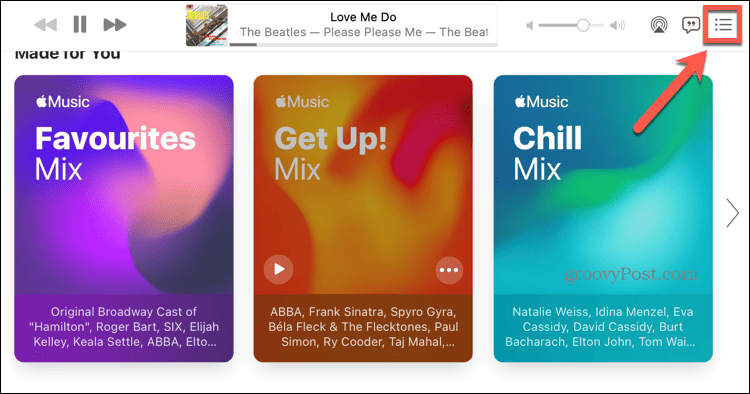
- לחץ על הפעלה אוטומטית סמל. אם הסמל אדום, ההפעלה האוטומטית מופעלת.
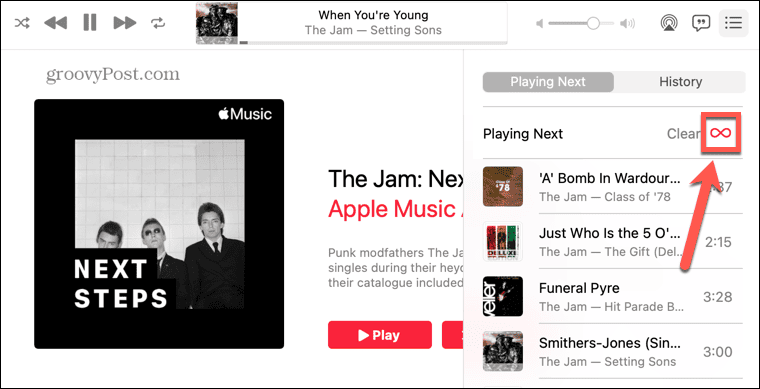
- כאשר הסמל אפור, ההפעלה האוטומטית כבויה.
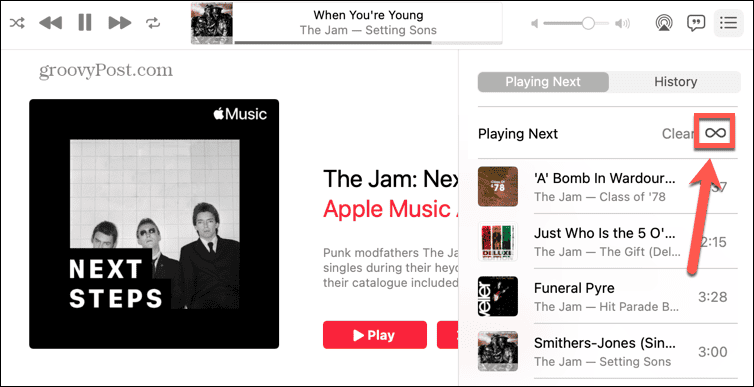
כיצד למנוע מ-Apple Music להתנגן אוטומטית במכונית שלך
CarPlay היא מערכת המאפשרת לך להשתמש במערכת המידע והבידור המובנית לרכב כדי להציג ולשלוט באפליקציות מהאייפון המחובר שלך. זה כולל אפליקציות כגון מפות, טלפון, הודעות ופודקאסטים. זה גם מאפשר לך לנגן ולשלוט ב-Apple Music ישירות מהצג של המכונית שלך. כברירת מחדל, CarPlay יתחיל להשמיע את המוזיקה שלך כשתתחבר אליו.
עם זאת, חלק מהמשתמשים גילו שגם ללא CarPlay, Apple Music יתחיל לנגן ברגע שהאייפון שלהם יתחבר ל-Bluetooth. ישנם כמה דברים שאתה יכול לנסות למנוע מ-Apple Music להתנגן אוטומטית כשאתה נכנס למכונית שלך.
כבה את CarPlay
אם אין לך CarPlay, תוכל להשבית את האפליקציה באייפון שלך. זה עשוי להפסיק את ההפעלה אוטומטית של Apple Music כאשר האייפון שלך מתחבר ל-Bluetooth של המכונית שלך.
כדי להשבית את CarPlay:
- לִפְתוֹחַ הגדרות.
- גלול מטה אל זמן מסך.
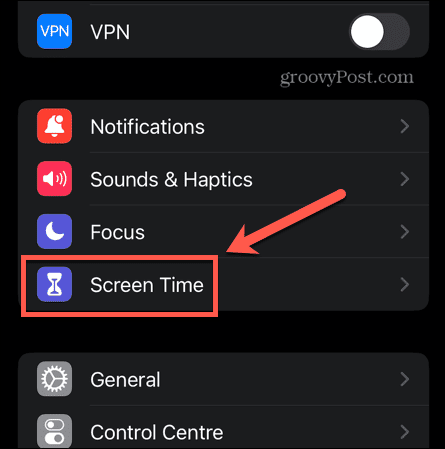
- בחר הגבלות תוכן ופרטיות.
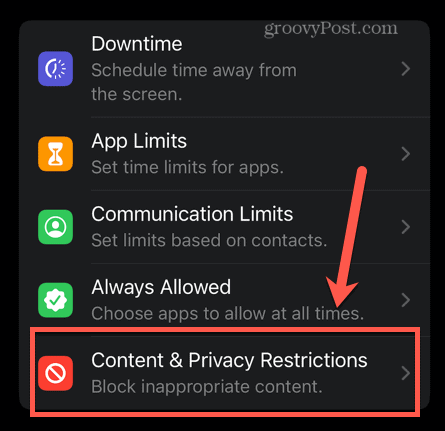
- ודא כי הגבלות תוכן ופרטיות המחוון נמצא ב עַל עמדה.
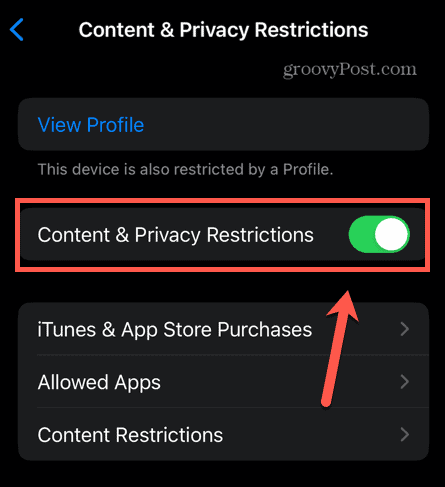
- בֶּרֶז אפליקציות מותרות.
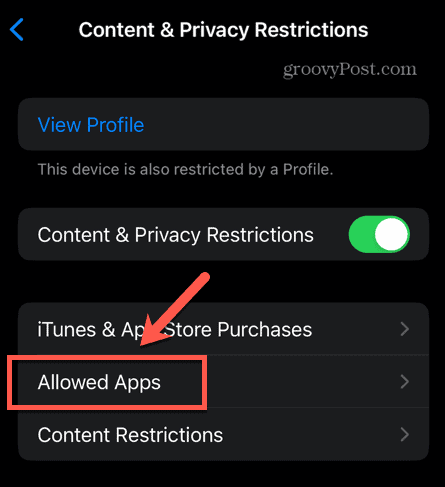
- גלול מטה אל CarPlay והחלף CarPlay כבוי.
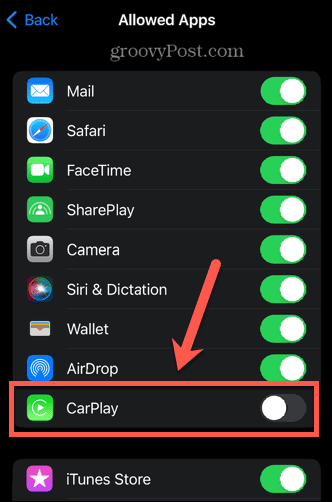
השבת את Bluetooth
אם Apple Music מתחיל להתנגן כאשר האייפון שלך מתחבר ל-Bluetooth של המכונית שלך, ואינך משתמש ב-Bluetooth במכונית שלך. אתה יכול לכבות את ה-Bluetooth של המכונית שלך לפי הוראות היצרן, לבטל את ההתאמה של ה-iPhone שלך למכונית שלך, או להשבית את ה-Bluetooth ב-iPhone.
כדי להשבית את Bluetooth באייפון:
- לִפְתוֹחַ הגדרות.
- גלול מטה והקש בלוטות.
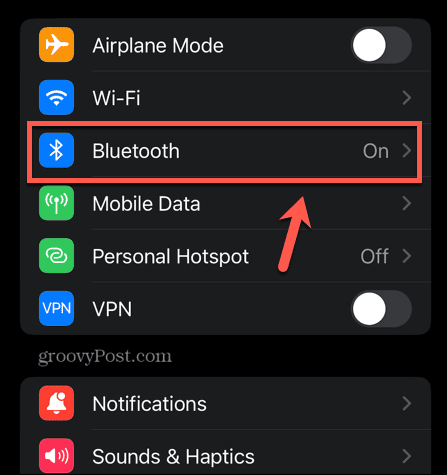
- לְמַתֵג בלוטות כבוי.
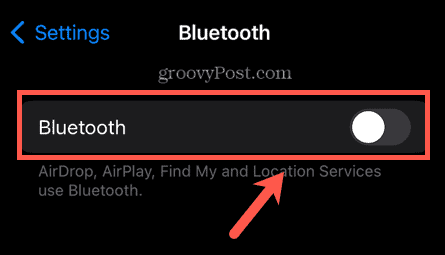
- לחלופין, אתה יכול לבטל את ההתאמה של האייפון שלך למכונית שלך על ידי מציאת המכונית שלך ברשימה של המכשירים שלי.
- הקש על אני סמל ליד ה-Bluetooth של המכונית שלך.
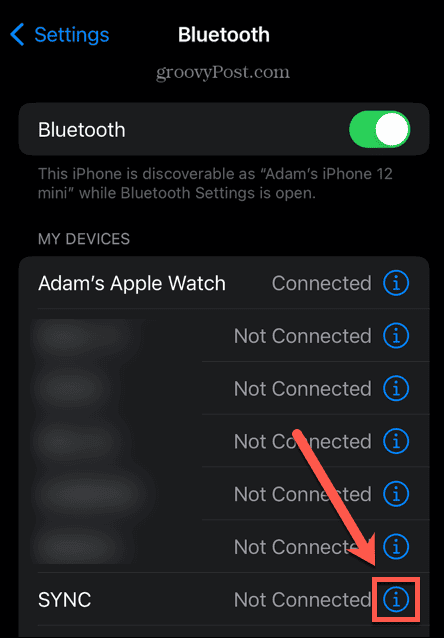
- בתחתית המסך, הקש שכח את המכשיר הזה.
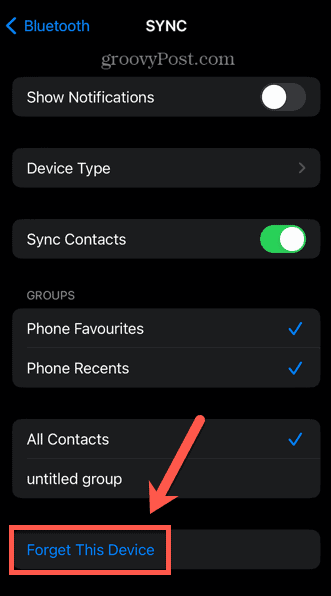
השתמש בקיצור דרך
אם אתה כן משתמש ב-CarPlay, ואינך רוצה ש-Apple Music תופעל אוטומטית כשאתה מחבר את האייפון שלך, אין דרך פשוטה לעשות זאת. עם זאת, ישנה דרך לעקיפת הבעיה שתוכל לנסות באמצעות קיצור דרך שיפסיק לנגן את Apple Music כאשר אתה מתחבר ל-CarPlay.
כדי להשתמש בקיצור דרך כדי לעצור את הפעלת Apple Music כשאתה מתחבר ל-CarPlay:
- פתח את ה קיצורי דרך אפליקציה.
- בֶּרֶז אוטומציה.
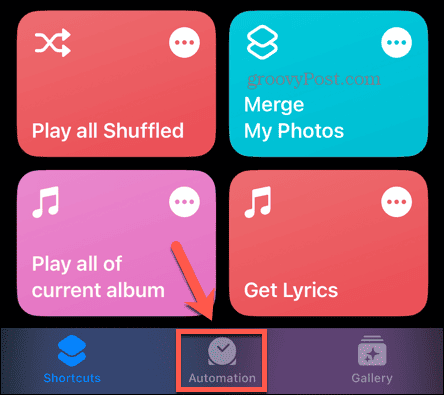
- בפינה השמאלית העליונה, הקש על + (פלוס) סמל.
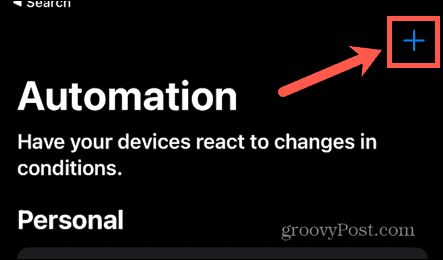
- בחר צור אוטומציה אישית.
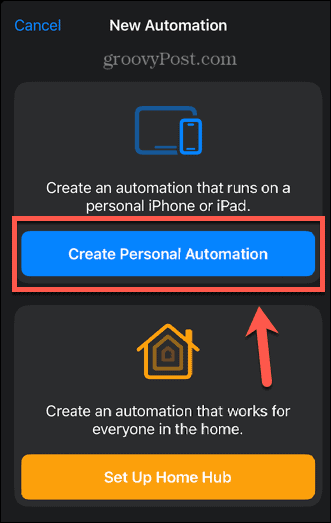
- בחר CarPlay.
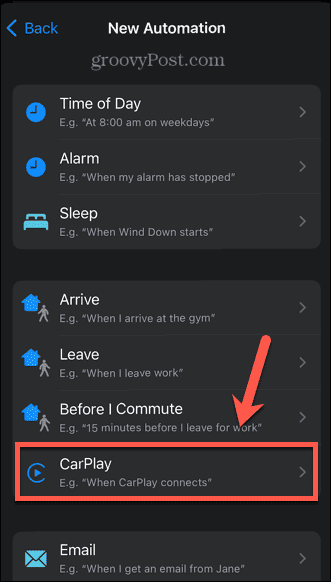
- להבטיח ש מתחבר מסומן ולחץ הַבָּא.
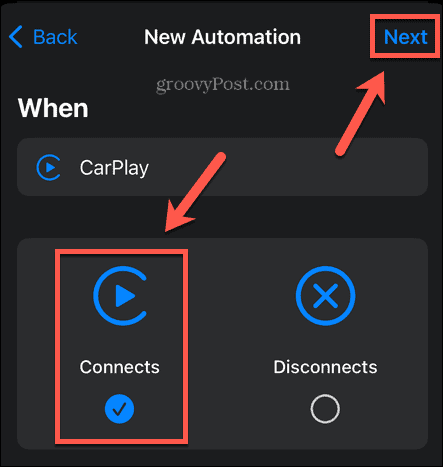
- נְקִישָׁה הוסף פעולה.
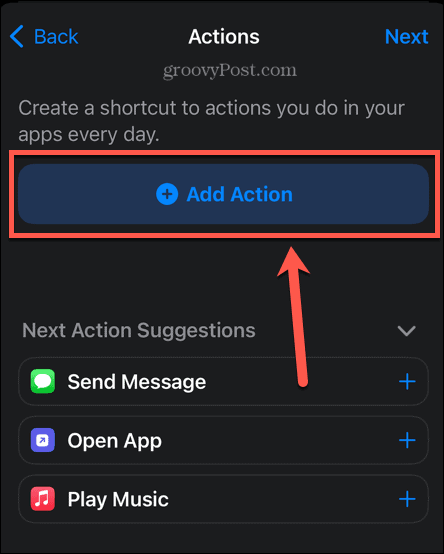
- תַחַת קטגוריות בחר כְּלֵי תִקְשׁוֹרֶת.
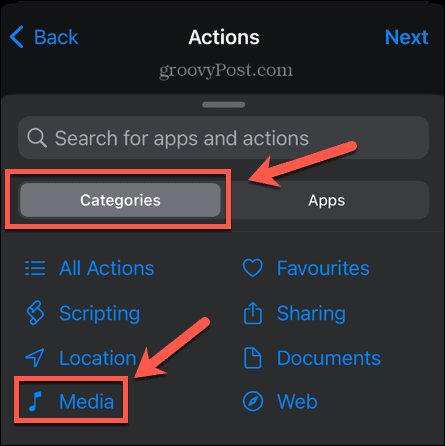
- גלול מטה אל השמעה מקטע והקש הפעל/השהה.
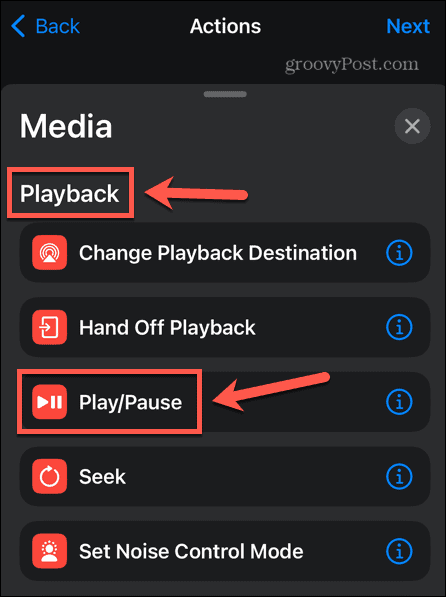
- בֶּרֶז הפעל/השהה בפעולה.
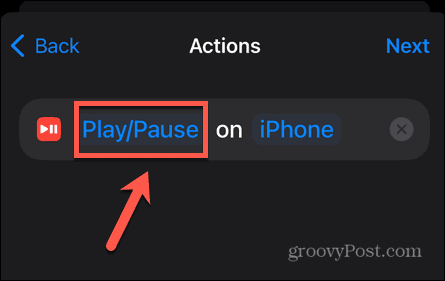
- בחר הַפסָקָה.
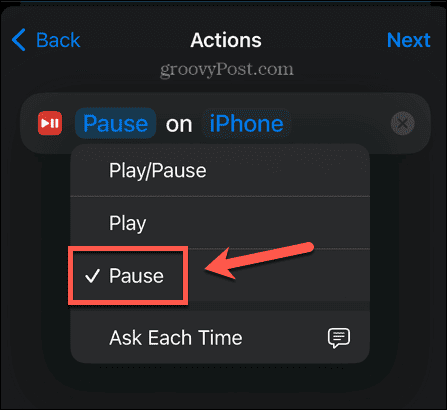
- בֶּרֶז הַבָּא.
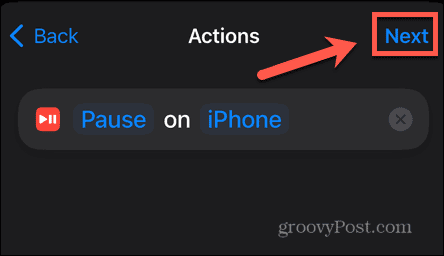
- החלף את שאל לפני ריצה המחוון כבוי ואשר את בחירתך.
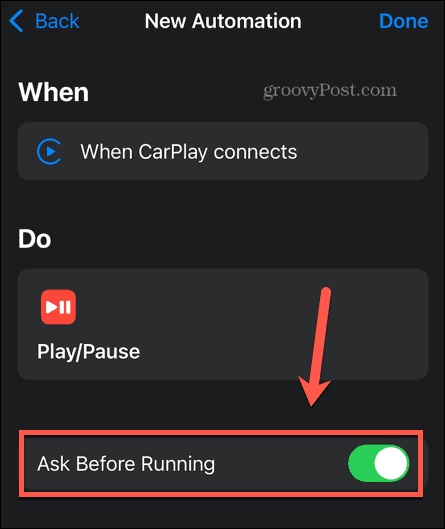
- בֶּרֶז בוצע והאוטומציה שלך נשמרת.
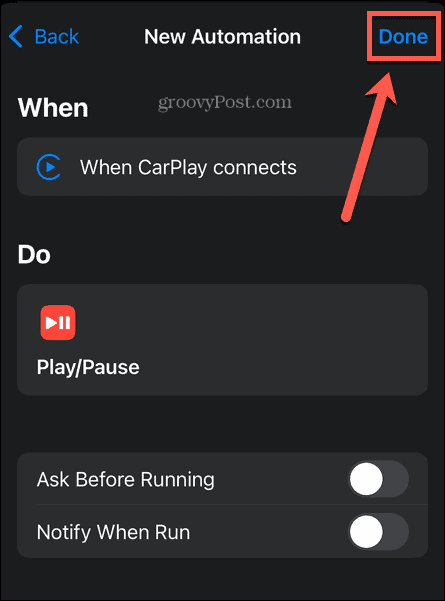
- בפעם הבאה שתחבר את האייפון שלך ל-CarPlay, Apple Music שלך אמור להשהות.
התאמת הגדרות Apple Music שלך
למידה כיצד למנוע הפעלה אוטומטית של Apple Music יכול להבטיח שאפליקציית הזרמת המוזיקה תשמיע מוזיקה רק כאשר תרצה בכך. יש הרבה דרכים אחרות שבהן תוכל להשתלט יותר על Apple Music.
אם המוזיקה שאתה רוצה להאזין לה אינה חלק מקטלוג Apple Music, תוכל ללמוד כיצד לעשות זאת הוסף מוזיקה משלך ל-Apple Music. אם אתה מתגעגע לרשימות ההשמעה השיתופיות של Spotify, תוכל ללמוד כיצד לעשות זאת צור פלייליסט שיתופי ב-Apple Music. ואם אתה מעדיף לשמור את מוזיקת הגילטי פלז'ר שלך לעצמך, אתה יכול ללמוד איך לעשות זאת השאר את היסטוריית ההאזנה שלך ב-Apple Music פרטית.